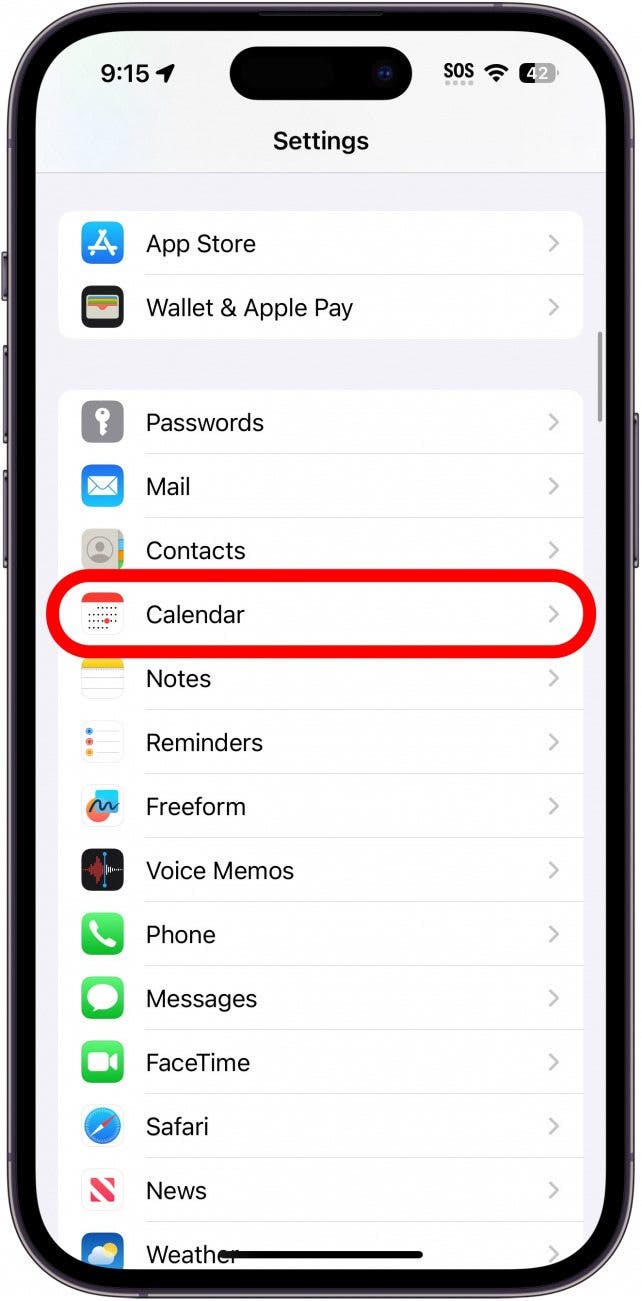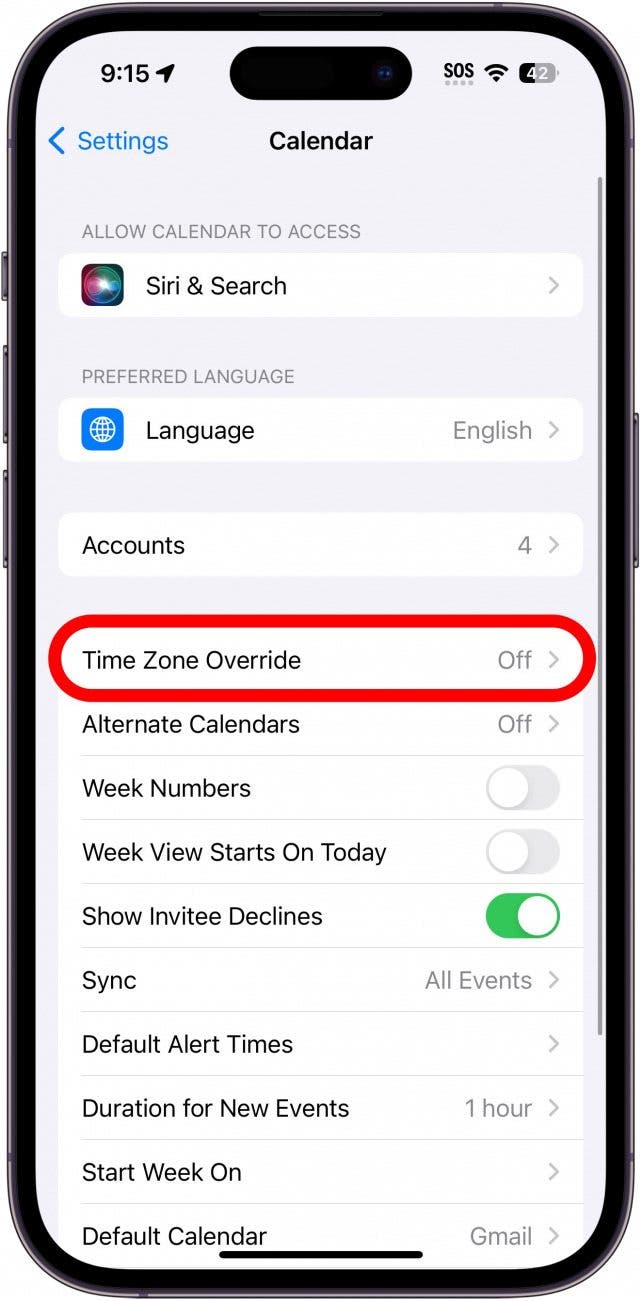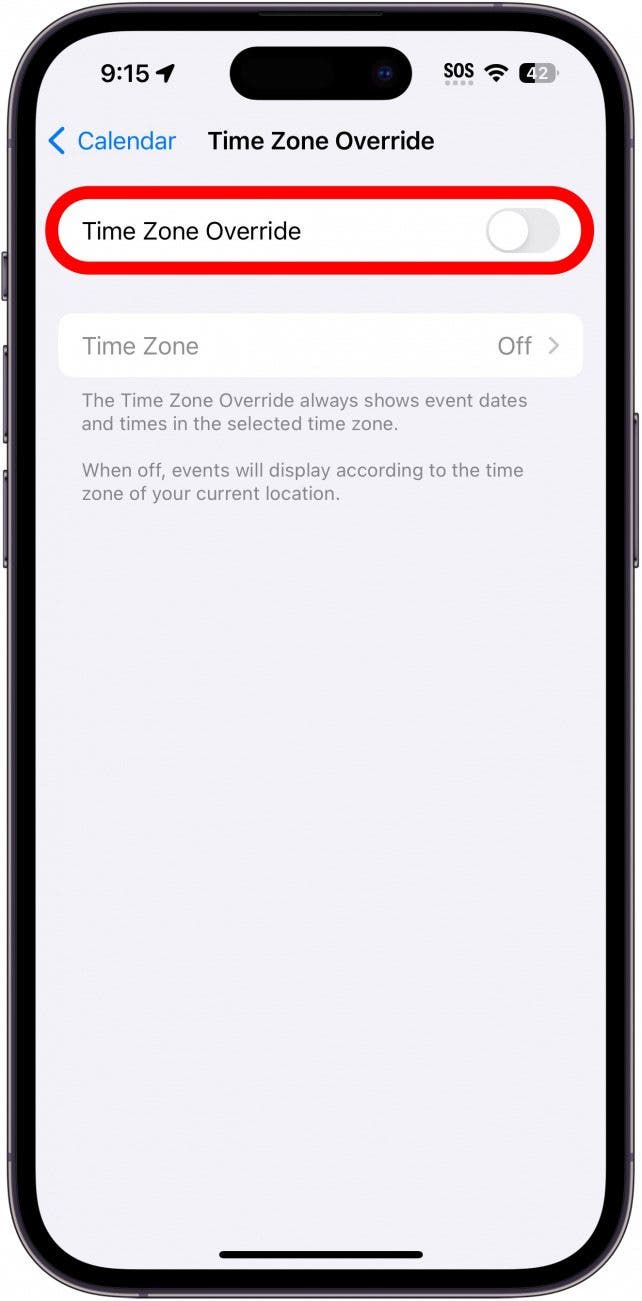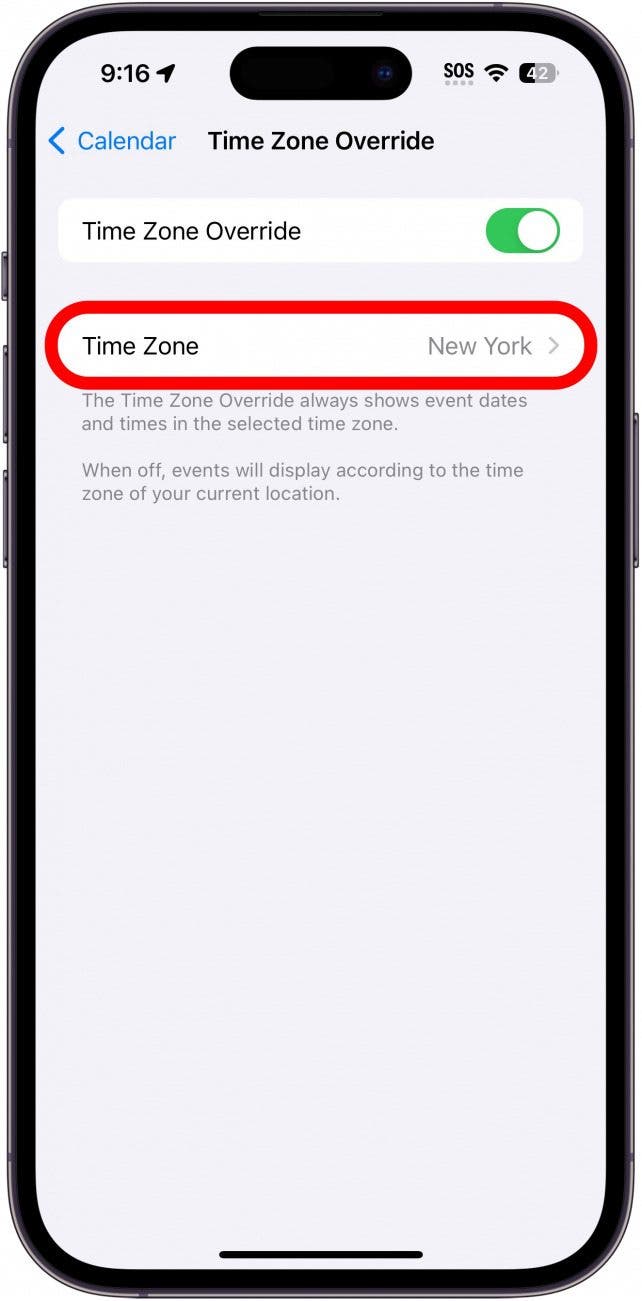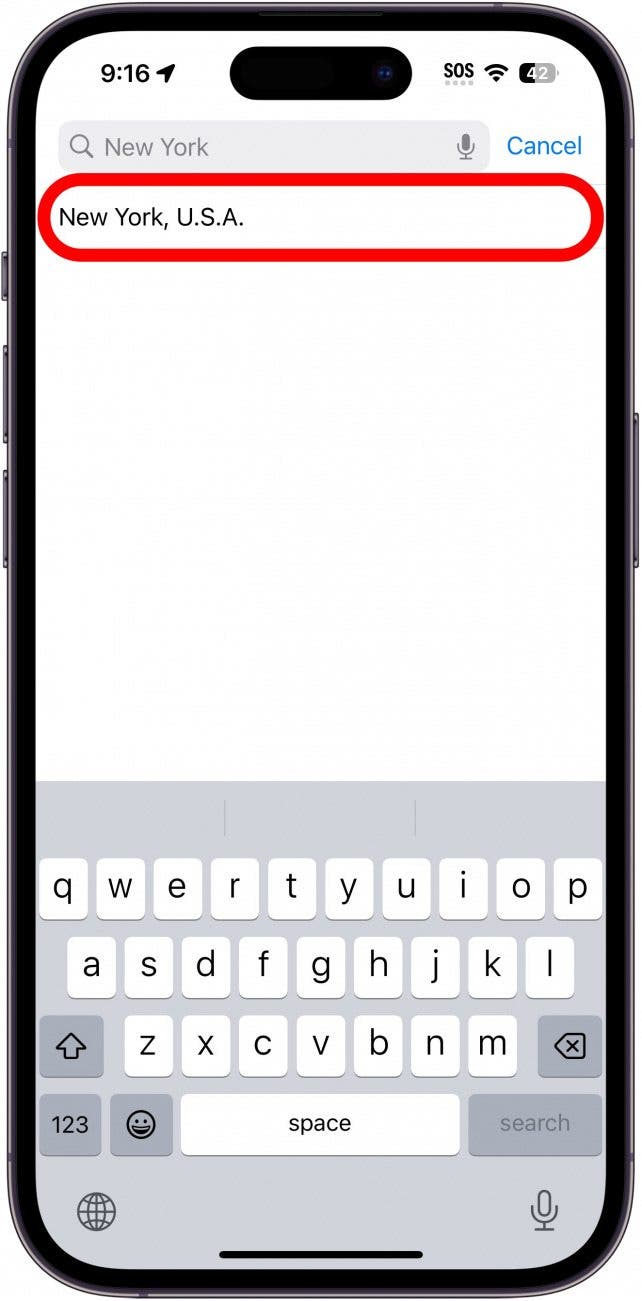Поддерживайте постоянство часового пояса в вашем календаре
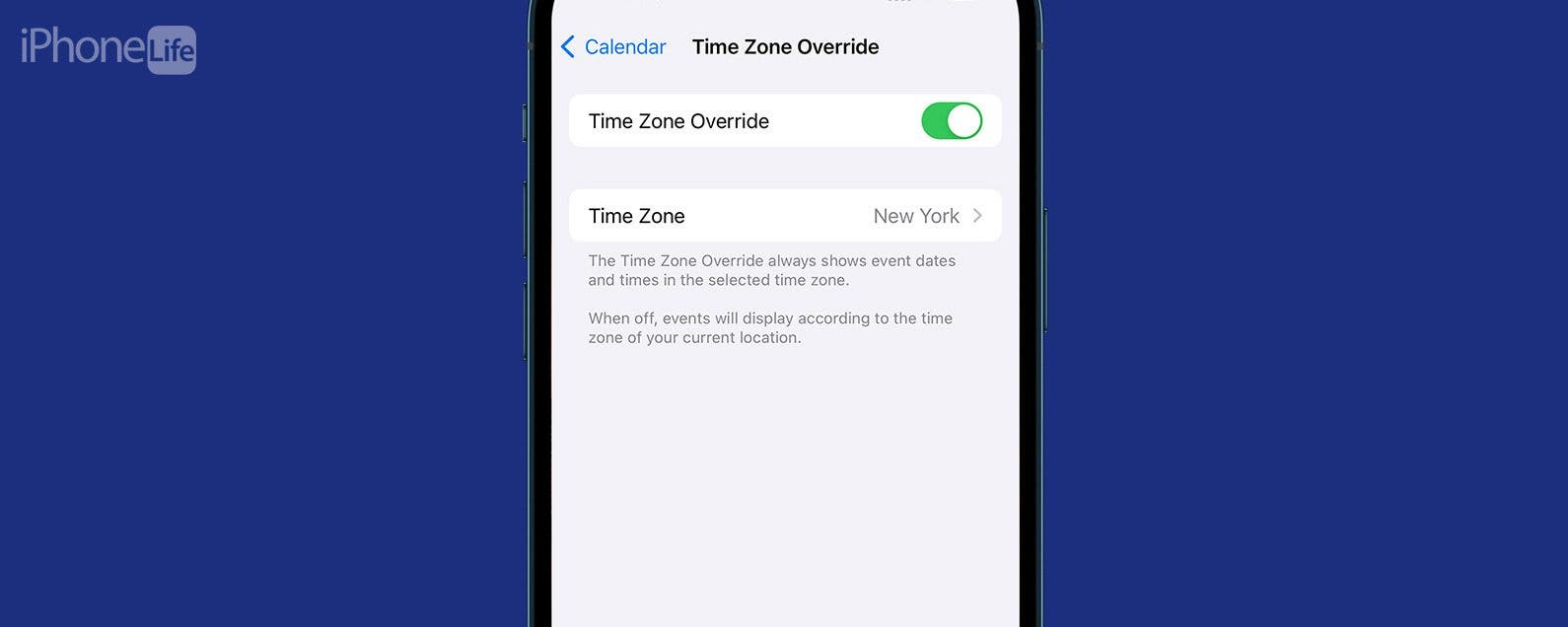
Путешествуете и вам нужно настроить события Календаря на определенный часовой пояс? Вы можете включить переопределение часового пояса, которое будет поддерживать постоянный часовой пояс между событиями, независимо от вашего местонахождения. Читайте дальше, чтобы узнать, как изменить часовой пояс в событиях Календаря iPhone.
Почему вам понравится этот совет:
- Сохраняйте время событий календаря в одном и том же часовом поясе, где бы вы ни находились.
- Никогда не пропускайте встречи во время путешествий.
- Если вы находитесь в другом часовом поясе, чем ваши коллеги, убедитесь, что вы все согласны с временем встреч.
Изменить часовой пояс в календаре iPhone
Системные требования
Этот совет работает на iPhone с iOS 16 или более поздней версией. Узнайте, как обновиться до последней версии iOS.
Всякий раз, когда вы устанавливаете событие в приложении «Календарь», оно автоматически по умолчанию устанавливается на ваш текущий часовой пояс. Если вы временно находитесь в другом часовом поясе, например, путешествуете, это может немного затруднить планирование встреч или других мероприятий на то время, когда вы вернетесь домой. К счастью, вы можете использовать настройку переопределения часового пояса, чтобы часовой пояс соответствовал другим событиям. Для получения дополнительных советов и рекомендаций по управлению iPhone обязательно подпишитесь на нашу бесплатную рассылку «Совет дня».

Откройте для себя скрытые возможности вашего iPhone. Получайте ежедневные советы (со скриншотами и понятными инструкциями), которые помогут вам освоить свой iPhone всего за одну минуту в день.
- Откройте приложение «Настройки» и нажмите «Календарь».

- Нажмите «Переопределение часового пояса».

- Нажмите на переключатель, чтобы включить или отключить эту функцию.

- Нажмите «Часовой пояс», чтобы выбрать часовой пояс, которому должны соответствовать все события календаря.

- Введите часовой пояс и выберите его.

Вот и все! Если вам нужно изменить часовой пояс в календаре iPhone, вы можете сделать это легко.